Eine Auswahlliste stellt ein Dropdown-Menü mit vordefinierten Optionen dar, die Kriterien für die Verwendung in den Spalten Auswahl, Benutzerfeld usw. zugeordnet werden können. (Beispiel unten) oder kann für einen bestimmten Zweck verwendet werden (z.B. Liste der HACCP-Risikoklassen).
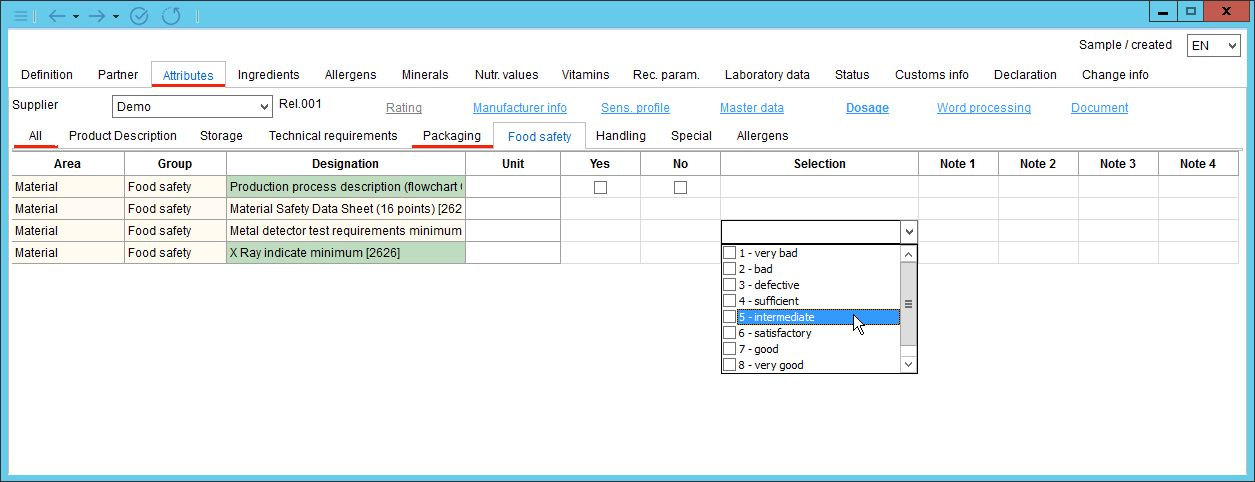
Einige der Auswahllisten sind bereits vordefiniert. So wurde beispielsweise die in SpecPDM an mehreren Stellen verwendete Länderauswahlliste nach der Norm ISO 3166-2 vordefiniert.
Beschreibung:
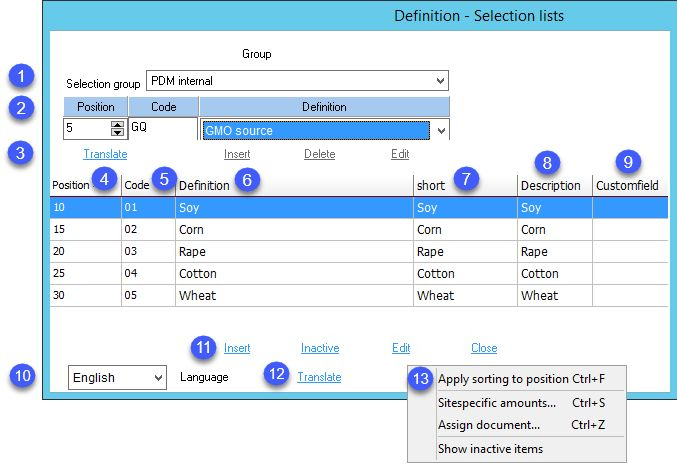
1.Auswahlgruppe: Auswahlgruppen sind für PDM, LIMS und GS1 vordefiniert und können vom Benutzer nicht geändert werden. Jede Auswahlgruppe enthält mehrere Auswahllisten.
2.Auswahllisten: Auswahllisten zeichnen sich durch ihren eindeutigen Code und ihre Definition aus. Diese Codes sind in bestimmten Programmparametern (z.B. CRIT_CUSTOM und PARTNER_CUSTOM) zu verwenden.
Einfügen: Neue Auswahlliste einfügen. Diese Option ist nur für die folgenden Gruppen verfügbar: Kunden-LIMS, Kunden-PDM.
Löschen: Vorhandene Auswahlliste löschen. Diese Option ist nur für die folgenden Gruppen verfügbar: Kunden-LIMS, Kunden-PDM.
Bearbeiten: Auswahlliste bearbeiten.
3.Übersetzen: Übersetzen Sie die Gruppennamen.
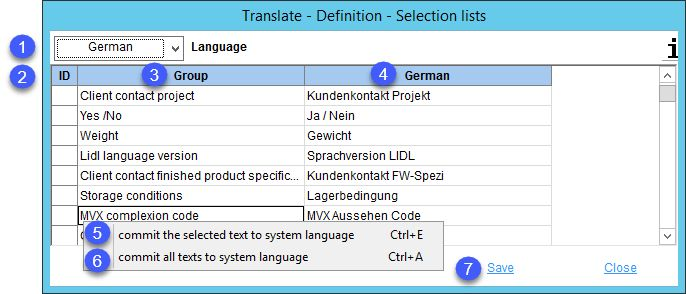
1)Sprache: Zu übersetzende Sprache.
2)ID: Identifikationsnummer (optional).
3)Gruppe: Gruppenname in der Systemsprache.
4)Gruppenname in der Zielsprache.
5)Übertragen Sie den ausgewählten Text in die Systemsprache: Rechtsklick-Option; der ausgewählte Zielsprachentext wird mit dem Systemsprachentext überschrieben. Diese Option ist nur in der Spalte Gruppe verfügbar.
6)Übertragen Sie alle Texte in die Systemsprache: Rechtsklick-Option; alle Texte der Zielsprache werden mit den Texten der Systemsprache überschrieben.
7)Speichern: Speichern Sie die Änderungen.
Schließen: Schließen Sie den Dialog.
4.Position: Position des Elements innerhalb der Auswahlliste.
5.Code: Artikel-Code.
6.Definition: Artikelbezeichnung.
7.Kurz: Kurze Variante des Namens. Dieser Name wird z.B. in den Stammdaten/Zutaten bei der Auswahl von Fertigungsländern verwendet, die dann mit Abkürzungen angezeigt werden (siehe folgendes Bild).
8.Beschreibung: Diese Beschreibung kann beim Überfahren des ausgewählten Elements mit der Maus angezeigt werden (siehe Bild unten).

9.Benutzerdefiniertes Feld: Dieses Feld kann für jede Art von Zusatzinformation verwendet werden.
10.Sprache: Auswahl der Datensprache.
11.Einfügen: Fügt einen neuen Auswahllistenpunkt ein.
Inaktiv: Setzen Sie das Element der Auswahlliste auf inaktiv - es ist dann nicht mehr verfügbar. Um das Element wieder auf aktiv zu setzen, stellen Sie zunächst sicher, dass die Option Inaktive Elemente anzeigen mit der rechten Maustaste aktiviert ist. Markieren Sie dann das Kontrollkästchen in der Spalte Aktiv.
Bearbeiten: Auswahllistenelement bearbeiten.
Schließen: Schließen Sie den Dialog.
12.Übersetzen: Übersetzen Sie die Namen von Auswahllistenelementen sowie Kurznamen, Beschreibungen und benutzerdefinierte Felder.
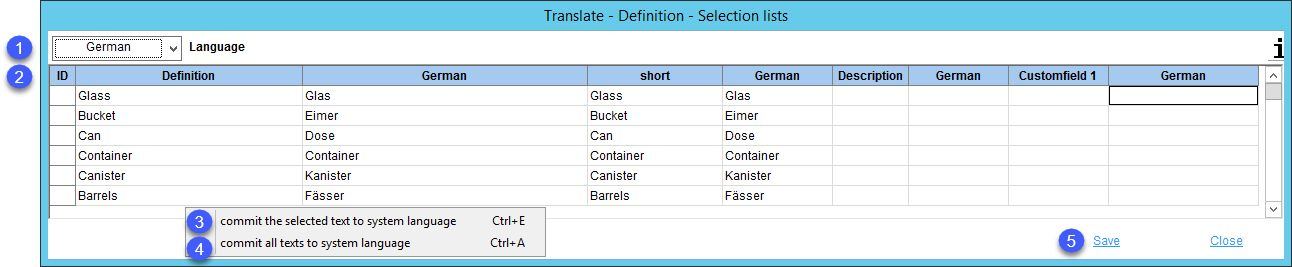
1)Sprache: Zu übersetzende Sprache.
2)Artikelbezeichnung, Kurzname, Beschreibung und Benutzerfeld in System- und Zielsprache.
3)Übertragen Sie den ausgewählten Text in die Systemsprache: Rechtsklick-Option; der ausgewählte Zielsprachentext wird mit dem Systemsprachentext überschrieben. Diese Option ist nur in den Spalten der Systemsprache verfügbar.
4)Übertragen Sie alle Texte in die Systemsprache: Rechtsklick-Option; alle Texte der Zielsprache werden mit den Texten der Systemsprache überschrieben.
5)Speichern: Speichern Sie die Änderungen.
Schließen: Schließen Sie den Dialog.
13.Ein Rechtsklick auf den Dialog Auswahllisten öffnet ein Kontextmenü mit den folgenden Optionen:
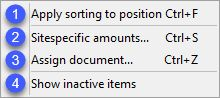
1)Sortieren auf Position anwenden: Wendet die Standardsortierlogik an (Zahlenreihe mit der gemeinsamen Differenz von 5).
2)Standortspezifische Mengen: Ermöglicht die Eingabe von bestimmten Beträgen und Währungen für einzelne Fabriken. Das Feld Betrag wird hervorgehoben, wenn ein standortspezifischer Betrag definiert ist.

3)Dokument zuordnen: Öffnet den Standard-Dokumentenauswahldialog, in dem ein Dokument an die Auswahlliste angehängt werden kann.
4)Inaktive Elemente anzeigen: Zeigt Elemente an, die auf Inaktiv gesetzt wurden.